COMO Extrair áudio de apresentações do PowerPoint
Essa dica é válida para todos que recebem aquelas apresentações com músicas maravilhosas ao fundo e sempre quis salva-la para pode escutar depois, sem ter que ver a apresentação novamente.
Pois bem, vamos lá:
1. Abra o PowerPoint;
2. Vá em Arquivo Abrir e abra a apresentação que deseja extrair o áudio;
3. Escolha a opção Arquivo, Salvar Como (Nota: a tecla de atalho para esse comando é F12);
4. Na parte inferior da tela que se abriu, tem a opção Tipo. Nela você deve escolher "Página da Web" (Atenção, é a opção "Página da Web" e NÃO "Página da Web de Arquivo Único") e salve o arquivo;
5. Agora vá até o local onde você salvou o arquivo. Haverá uma pasta com o nome qualquercoisa_arquivos (Nota: O qualquercoisa, é o nome do arquivo que você escolheu n passo 4). Entre nessa pasta. É nela onde fica localizado todas as imagens, scripts e etc da apresentação, inclusive a música que estavamos procurando.
Pois bem, vamos lá:
1. Abra o PowerPoint;
2. Vá em Arquivo Abrir e abra a apresentação que deseja extrair o áudio;
3. Escolha a opção Arquivo, Salvar Como (Nota: a tecla de atalho para esse comando é F12);
4. Na parte inferior da tela que se abriu, tem a opção Tipo. Nela você deve escolher "Página da Web" (Atenção, é a opção "Página da Web" e NÃO "Página da Web de Arquivo Único") e salve o arquivo;
5. Agora vá até o local onde você salvou o arquivo. Haverá uma pasta com o nome qualquercoisa_arquivos (Nota: O qualquercoisa, é o nome do arquivo que você escolheu n passo 4). Entre nessa pasta. É nela onde fica localizado todas as imagens, scripts e etc da apresentação, inclusive a música que estavamos procurando.
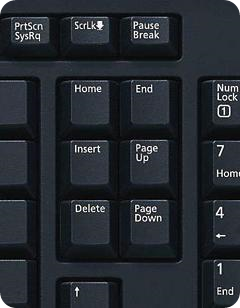

Comentários
Postar um comentário
» Os comentários deste blog são todos moderados;
» Escreva apenas o que for referente ao tema;
» Ofensas pessoais ou spam não serão aceitos;
» Não faço parcerias por meio de comentários, Click Aqui;
» Faça comentários relevantes;
» Para entrar em contato acesse nosso formulário de contato;
» Se você quiser deixar o link do seu blog no comentário assine como OpenId, não inclua links desnecessários em seu comentário;
» Obrigado por sua visita e volte sempre.